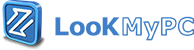
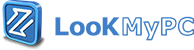
Windows系统自带了远程桌面连接功能,就是我们常说的mstsc远程桌面连接软件。那它具体怎么用呢。
mstsc远程桌面连接软件怎么设置?
1、首先,把自己的账户设好密码。单击 开始->控制面板->用户账户和家庭安全->用户账户。在这个界面为自己的账户创建密码,并记下账户名称。

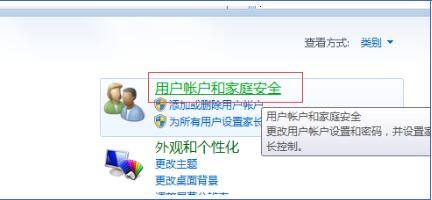
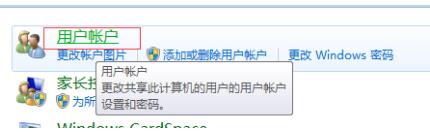
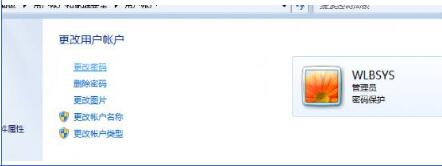
2、开启远程桌面连接。计算机右键->属性->远程设置。在弹出的窗口中 勾选允许远程协助连接这台计算机。
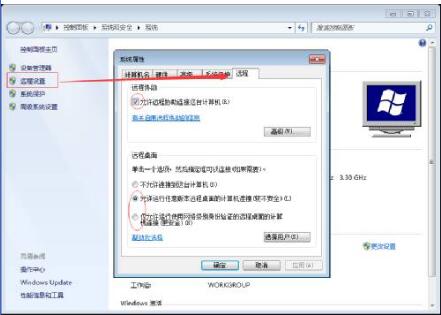
下面两个选项 根据自己的情况选一个 如果是 win7以上系统,勾选使用网络级别身份验证时,用xp的电脑是无法连接的,但是该方式 比允许任意版本连接安全。勾选之后 单击确定就OK啦!
mstsc远程桌面连接软件要怎么连接这台电脑呢?
1、首先,要知道这台电脑的IP地址。
2、然后 打开远程桌面连接。
单击 开始->所有程序->附件 ->远程桌面连接就找到啦。
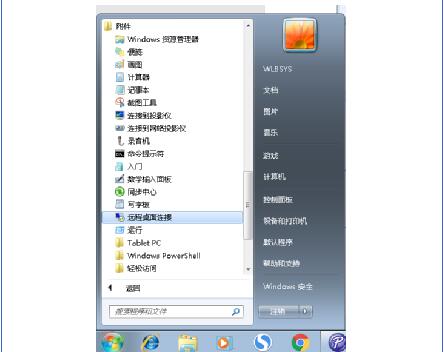
或者 按win+r键 输入 mstsc 点确定也可以打开远程桌面连接。
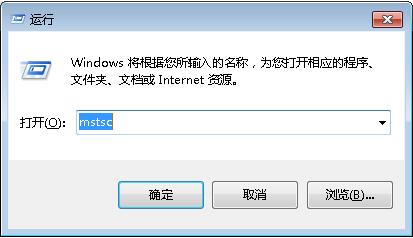
3、然后在这个页面 输入要远程连接的IP地址。
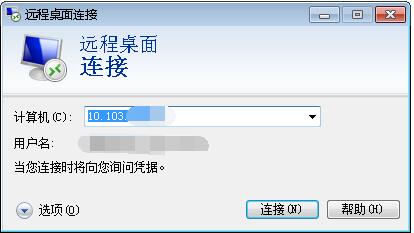
4、单击连接。然后输入 远程主机的用户名及密码 就可以远程操作远程主机啦 就跟用自己的电脑一样,是不是很方便呢?
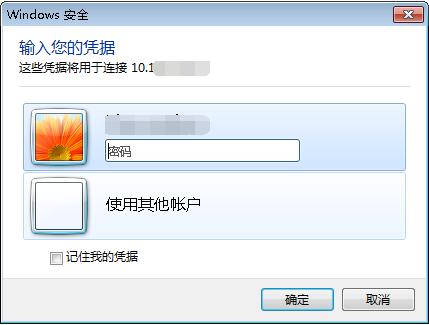
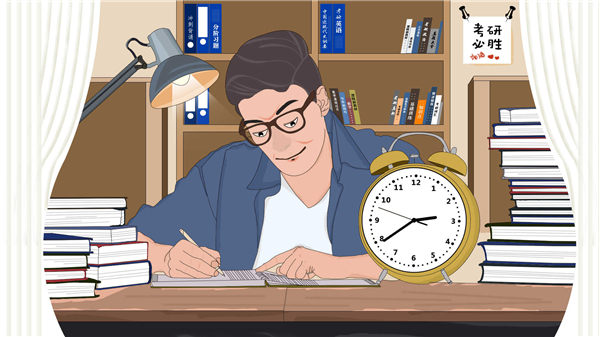 Windows 10后续版本将支持生物识别技术登录远程桌面2018-07-18
Windows 10后续版本将支持生物识别技术登录远程桌面2018-07-18 win7桌面提醒待办事项的是什么软件?2018-07-10
win7桌面提醒待办事项的是什么软件?2018-07-10 继承Win7的遗产 开启Win10桌面小工具2018-07-02
继承Win7的遗产 开启Win10桌面小工具2018-07-02